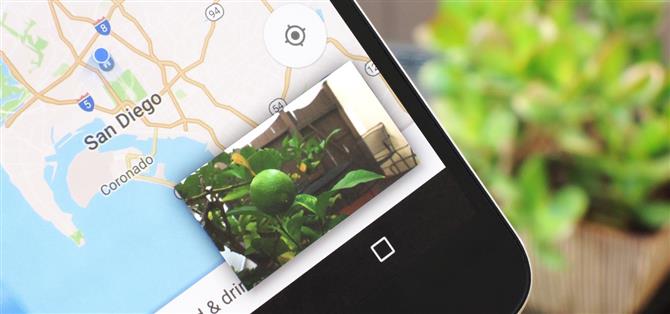Ein neues Feature in Android O macht es unglaublich einfach zu Multitasking, während Sie ein Video ansehen.
Der PiP-Modus ist ziemlich intuitiv und funktioniert bereits mit VLC für Android – allerdings ist es nicht so einfach wie das Drücken einer Taste auf der Fernbedienung.
Aber es ist wirklich nicht so schwer, wenn du erst einmal den Überblick hast, also werde ich dir unten die neue Funktion in Android 8.0 zeigen und dir alles zeigen, was du tun musst, um Picture optimal zu nutzen
Schritt 1: Stellen Sie sicher, dass Sie die neueste Version von VLC ausführen
Zuerst müssen Sie Android 8.0 oder höher verwenden, um die neue PiP-Funktion zu verwenden, aber Sie müssen auch sicherstellen, dass Sie die neueste Version von VLC verwenden.
- Installieren oder aktualisieren Sie VLC für Android im Google Play Store

Schritt 2: Hintergrundwiedergabe aktivieren
Als nächstes müssen Sie eine Option in der VLC-App aktivieren, um den PiP-Modus zum Laufen zu bringen.


Schritt 3: Minimieren Sie den Video Player
Wenn Sie nun ein Video in VLC ansehen und ein wenig Multitasking machen möchten, können Sie den Player einfach in den Picture-in-Picture-Modus versetzen.


Schritt 4: Videos im BiB-Modus ansehen
Unmittelbar nach dem Drücken des PiP-Symbols in VLC verkleinert sich dein Video auf ein kleines schwebendes Fenster in der unteren rechten Ecke des Bildschirms.
Wenn Sie wieder in den Vollbildmodus wechseln möchten, können Sie auf das Videofenster tippen, um eine Reihe von Steuerelementen anzuzeigen.


 Standard-PiP-Fensterplatzierung (links);
Standard-PiP-Fensterplatzierung (links);
Nachdem Sie nun den Bild-in-Bild-Modus mit VLC gemeistert haben, sehen Sie, wie oft Sie diese Funktion nutzen.